Windows 11/10修復におけるOOBELANGUAGEエラーの問題
Windows インストーラー ページに「A 問題が発生しました 」および「OOBELANGUAGE」 ステートメントが表示されますか?このようなエラーが原因で Windows のインストールが停止することがあります。 OOBE は Out of the Box Experience の略です。エラー メッセージが示すように、これは OOBE 言語の選択に関連する問題です。心配する必要はありません。OOBE 画面自体から気の利いたレジストリ編集を行うことで、この問題を解決できます。
クイックフィックス –
1. OOBE アプリの下部にある [Retry] ボタンをクリックします。これにより、問題が発生することなくプロセスが続行されます。
2. 電源ボタンを使用してシステムを強制的にシャットダウンします。システムの再起動後、OOBE が続行されます。
3. システムをインターネットから切断します。オフライン モードで OOBE のすべての手順を完了します。
修正-1 MSOOBE 値の実装
システム上に新しいレジストリ MSOOBE 値を作成する必要があります。
ステップ 1 –Windows の設定ページから Shift F10 キーを直接押します。

ステップ 2 – この後、 この行に を入力して Enter を押します .
regedit
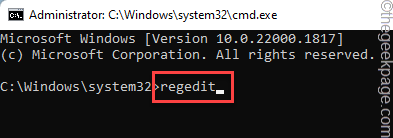
#レジストリ エディターが表示されます。
ステップ 3 –レジストリ エディターのポイントを入力します –
HKEY_LOCAL_MACHINE\SOFTWARE\Microsoft\Windows\CurrentVersion\Setup\OOBE
ステップ 4 –右ペインで、[新規>] を右クリックします;」を選択し、「DWORD (32 ビット) 値 」をクリックします。それが新たな価値を生み出します。
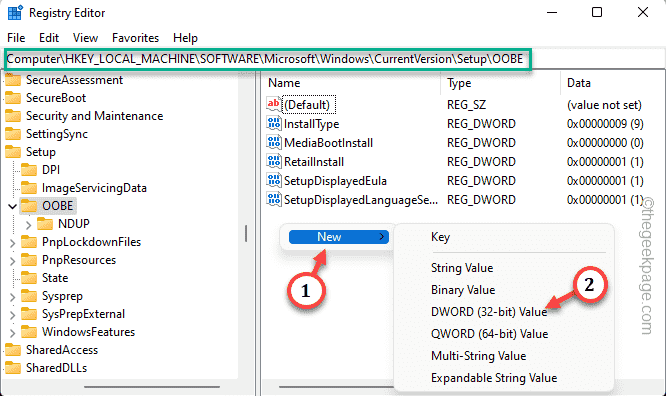
ステップ 5 –この新しい値に「MSOOBE」という名前を付けます。
ステップ 6 –この値を編集する前に設定する必要があります。
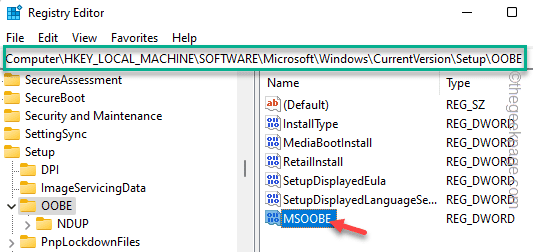
ステップ 7 –「値のデータ:」を「1」に書き込みます。 「OK」をクリックします。
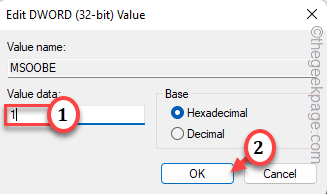
レジストリ エディタを閉じて、システムを再起動します。
OOBELANGUAGE エラーがまだ存在するかどうかを確認してください。 修正 2 – OOBE の再起動OOBE を再ロードすると、問題が解決されるはずです。ステップ 1 –OOBE 設定ページで、 Shift F10 キーを同時に使用します。

ステップ 2 –コマンド プロンプトが表示されるまで待ちます。次に、それを Paste して Enter を押して OOBE をリロードします。
%windir%\System32n\Sysprep\sysprep.exe /oobe /reboot
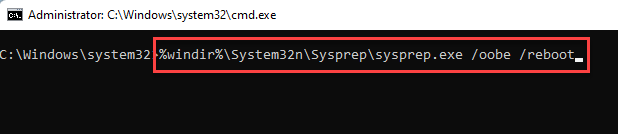
ステップ 1 –OOBE ページからターミナルにアクセスする必要があります。
ステップ 2 –したがって、Shift と F10 キーの組み合わせを使用してこれを呼び出します。

ステップ 3 – コマンドを 1 つずつ貼り付けて、Enter . を押します。これにより、
Long という名前の新しいアカウントが作成され、パスワード –12345 [必要に応じてコマンド内のアカウント名とパスワードを変更できます。 net user administrator /active:yesnet user /add Long 12345
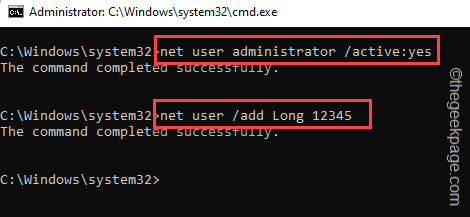
新しいユーザー名を管理者リストに含める必要があります。したがって、ターミナルでこのコマンドを使用します。 net localgroup administrators Long /add
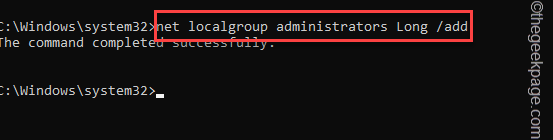
最後に、 2 つのコマンドを 1 つずつ貼り付け、Enter を押します。 これにより、すぐに使えるエクスペリエンス アプリが起動します。 按照 OOBE 设置过程中的步骤操作并完成该过程。 步骤 1 –您的电脑将使用登录屏幕重新启动。 步骤 2 –因此,选择您创建的新帐户并使用帐户密码登录到该帐户。 第 3 步 –进入后,将 Windows 键 +R 键并拢。 第 4 步 –然后写下这个并点击回车键。 步骤 5 –右键单击“管理员”组,然后点击“属性”。 步骤 6 –选中“帐户已停用”框。 步骤 7 –单击“应用”和“确定”。 步骤 8 –在这里,右键单击“Defaultuser0”,然后单击“删除”以删除帐户。 步骤 9 –打开设置。 步骤 10 –转到“帐户”。在对面,点击“您的信息”。 步骤 11 –转到帐户设置。点击“改为使用Microsoft帐户登录”选项。 按照说明进行操作,并使用您的Microsoft帐户完成登录。 您将不再看到OOBELanguage错误。 恢复出厂设置应该是该行中的最后一个选项。这是因为恢复出厂设置过程会清除计算机中的所有数据。 步骤 1 –呼叫终端,同时使用 Shift+F10 键。 步骤2 –粘贴此代码并按Enter键。 这将完全重置您的计算机。通常,此过程需要一些时间。所以,请耐心等待。 您不会再次收到 OOBE 错误。 以上がWindows 11/10修復におけるOOBELANGUAGEエラーの問題の詳細内容です。詳細については、PHP 中国語 Web サイトの他の関連記事を参照してください。cd %windir%\system32\oobemsoobe.exe
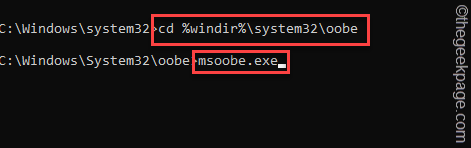
步驟二 –使用新帐户登录
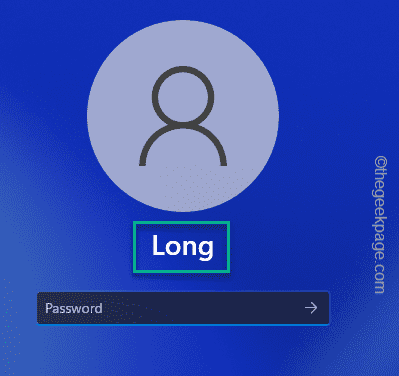
lusmgr.msc
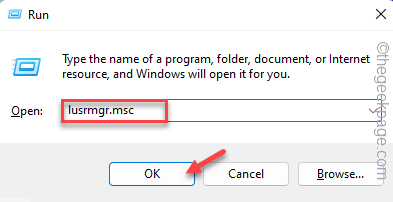
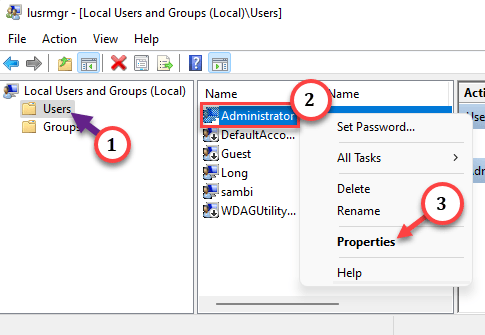
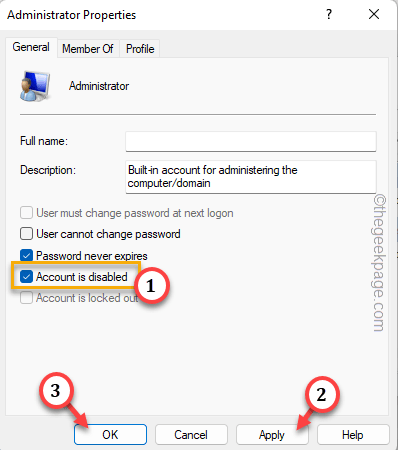
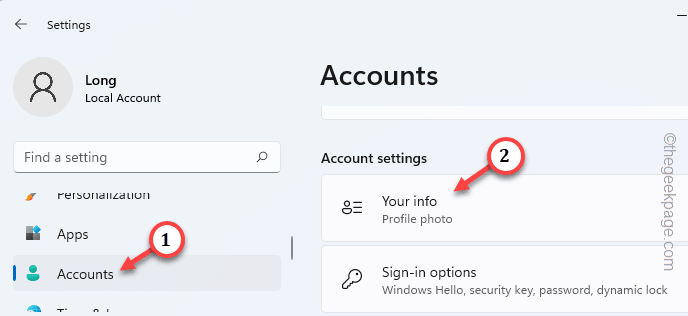
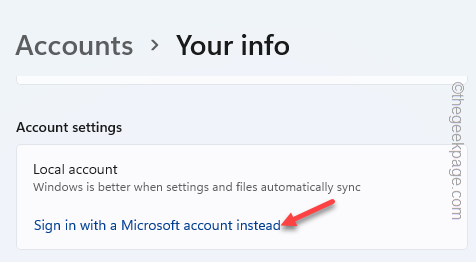
修复5 –尝试恢复出厂设置
system reset –factoryreset
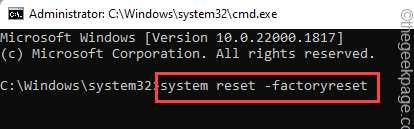

ホットAIツール

Undresser.AI Undress
リアルなヌード写真を作成する AI 搭載アプリ

AI Clothes Remover
写真から衣服を削除するオンライン AI ツール。

Undress AI Tool
脱衣画像を無料で

Clothoff.io
AI衣類リムーバー

AI Hentai Generator
AIヘンタイを無料で生成します。

人気の記事

ホットツール

メモ帳++7.3.1
使いやすく無料のコードエディター

SublimeText3 中国語版
中国語版、とても使いやすい

ゼンドスタジオ 13.0.1
強力な PHP 統合開発環境

ドリームウィーバー CS6
ビジュアル Web 開発ツール

SublimeText3 Mac版
神レベルのコード編集ソフト(SublimeText3)

ホットトピック
 7521
7521
 15
15
 1378
1378
 52
52
 81
81
 11
11
 21
21
 70
70
 GoogleマップをiPhoneのデフォルト地図にする方法
Apr 17, 2024 pm 07:34 PM
GoogleマップをiPhoneのデフォルト地図にする方法
Apr 17, 2024 pm 07:34 PM
iPhone のデフォルトの地図は、Apple 独自の地理位置情報プロバイダーである Maps です。マップは改善されていますが、米国外ではうまく機能しません。 Googleマップと比べて何も提供するものはありません。この記事では、Google マップを iPhone のデフォルトの地図として使用するための実行可能な手順について説明します。 Google マップを iPhone のデフォルトの地図にする方法 Google マップを携帯電話のデフォルトの地図アプリとして設定するのは、思っているよりも簡単です。以下の手順に従ってください – 前提条件 – 携帯電話に Gmail がインストールされている必要があります。ステップ 1 – AppStore を開きます。ステップ 2 – 「Gmail」を検索します。ステップ 3 – Gmail アプリの横にある をクリックします
 WeChat最新版へのアップグレード手順(WeChat最新版へのアップグレード方法を簡単にマスター)
Jun 01, 2024 pm 10:24 PM
WeChat最新版へのアップグレード手順(WeChat最新版へのアップグレード方法を簡単にマスター)
Jun 01, 2024 pm 10:24 PM
WeChat は、より良いユーザー エクスペリエンスを提供するために新しいバージョンを継続的にリリースしている中国のソーシャル メディア プラットフォームの 1 つです。 WeChat を最新バージョンにアップグレードすることは、家族や同僚と連絡を取り合ったり、友人と連絡を取り合ったり、最新の動向を把握したりするために非常に重要です。 1. 最新バージョンの機能と改善点を理解する WeChat をアップグレードする前に、最新バージョンの機能と改善点を理解することが非常に重要です。パフォーマンスの向上やバグ修正については、WeChat 公式 Web サイトまたはアプリ ストアのアップデート ノートを確認することで、新しいバージョンによってもたらされるさまざまな新機能について知ることができます。 2. 現在の WeChat バージョンを確認する WeChat をアップグレードする前に、携帯電話に現在インストールされている WeChat バージョンを確認する必要があります。クリックして WeChat アプリケーション「Me」を開き、メニュー「About」を選択すると、現在の WeChat バージョン番号が表示されます。 3. アプリを開きます
 この Apple ID は iTunes Store でまだ使用されていません: 修正
Jun 10, 2024 pm 05:42 PM
この Apple ID は iTunes Store でまだ使用されていません: 修正
Jun 10, 2024 pm 05:42 PM
AppleIDを使用してiTunesStoreにログインすると、「このAppleIDはiTunesStoreで使用されていません」というエラーが画面に表示される場合があります。心配するようなエラー メッセージはありません。これらのソリューション セットに従って問題を修正できます。解決策 1 – 配送先住所を変更する iTunes Store にこのプロンプトが表示される主な理由は、AppleID プロファイルに正しい住所がないことです。ステップ 1 – まず、iPhone で iPhone 設定を開きます。ステップ 2 – AppleID は他のすべての設定の最上位にある必要があります。それで、開けてください。ステップ 3 – そこに到達したら、「支払いと配送」オプションを開きます。ステップ 4 – Face ID を使用してアクセスを確認します。ステップ
 Windows 11で明るさを調整する10の方法
Dec 18, 2023 pm 02:21 PM
Windows 11で明るさを調整する10の方法
Dec 18, 2023 pm 02:21 PM
画面の明るさは、最新のコンピューティング デバイスを使用する上で不可欠な部分であり、特に長時間画面を見る場合には重要です。目の疲れを軽減し、可読性を向上させ、コンテンツを簡単かつ効率的に表示するのに役立ちます。ただし、設定によっては、特に新しい UI が変更された Windows 11 では、明るさの管理が難しい場合があります。明るさの調整に問題がある場合は、Windows 11 で明るさを管理するすべての方法を次に示します。 Windows 11で明るさを変更する方法【10の方法を解説】 シングルモニターユーザーは、次の方法でWindows 11の明るさを調整できます。これには、ラップトップだけでなく、単一のモニターを使用するデスクトップ システムも含まれます。はじめましょう。方法 1: アクション センターを使用する アクション センターにアクセスできる
 WeChatビデオアカウントを閉鎖するにはどうすればよいですか? WeChatビデオアカウントを閉鎖するための詳細な手順
Jan 02, 2024 pm 11:57 PM
WeChatビデオアカウントを閉鎖するにはどうすればよいですか? WeChatビデオアカウントを閉鎖するための詳細な手順
Jan 02, 2024 pm 11:57 PM
WeChat ビデオアカウントを閉鎖する方法を理解するには、まずチャット ソフトウェアである WeChat が非常に豊富な機能を備えていることを知る必要があります。 WeChat ビデオ アカウントには、人によって異なる機能があります。一般の人にとって、WeChat ビデオ アカウントは個人が撮影した短いビデオを共有するためのチャンネルにすぎず、興味深い WeChat ビデオを共有することができます。トラフィックを集めるために WeChat ビデオ アカウントを使用している人もいます。当然、荒らしや荒らしからのコメントは受け付けられないので、WeChatビデオアカウントを閉鎖したいと思うかもしれません。次に、このウェブサイトの編集者が WeChat ビデオ アカウントを閉鎖する方法を紹介します。興味のある友人は、ぜひ見に来てください。WeChat ビデオ アカウントを閉鎖する手順は次のとおりです。まず WeChat を開き、メイン画面に入ります。ページに移動し、「I」ボタンをクリックすると、次の画面が表示されます。
 ShazamアプリがiPhoneで動作しない:修正
Jun 08, 2024 pm 12:36 PM
ShazamアプリがiPhoneで動作しない:修正
Jun 08, 2024 pm 12:36 PM
iPhone の Shazam アプリに問題がありますか? Shazam は、曲を聞いて曲を見つけるのに役立ちます。ただし、Shazam が正常に動作しない場合、または曲が認識されない場合は、手動でトラブルシューティングを行う必要があります。 Shazam アプリの修復にはそれほど時間はかかりません。したがって、これ以上時間を無駄にすることなく、以下の手順に従って Shazam アプリの問題を解決してください。解決策 1 – 太字テキスト機能を無効にする iPhone の太字テキストが、Shazam が正しく動作しない原因である可能性があります。ステップ 1 – これは iPhone の設定からのみ実行できます。それで、開けてください。ステップ 2 – 次に、そこにある「ディスプレイと明るさ」設定を開きます。ステップ 3 – 「太字テキスト」が有効になっている場合
 iPhoneのSafariでプライベートブラウジング認証をオフにする方法は?
Nov 29, 2023 pm 11:21 PM
iPhoneのSafariでプライベートブラウジング認証をオフにする方法は?
Nov 29, 2023 pm 11:21 PM
iOS 17 では、Apple はモバイル オペレーティング システムにいくつかの新しいプライバシーおよびセキュリティ機能を導入しました。その 1 つは、Safari のプライベート ブラウジング タブに対して 2 段階認証を要求する機能です。その仕組みとオフにする方法は次のとおりです。 iOS 17 または iPadOS 17 を実行している iPhone または iPad では、Safari でプライベート ブラウズ タブを開いていて、再度アクセスするためにセッションまたはアプリを終了する場合、Apple のブラウザでは Face ID/Touch ID 認証またはパスコードが必要になります。言い換えれば、ロックが解除されている iPhone または iPad を誰かが手に入れても、パスコードを知らなければプライバシーを閲覧することはできません。
 Win11のシステム管理者権限を取得する手順を詳しく解説
Mar 08, 2024 pm 09:09 PM
Win11のシステム管理者権限を取得する手順を詳しく解説
Mar 08, 2024 pm 09:09 PM
Windows 11は、マイクロソフトが発売した最新のオペレーティングシステムとして、ユーザーに深く愛されています。 Windows 11 を使用する過程で、権限が必要な操作を実行するためにシステム管理者権限を取得する必要がある場合があります。次に、Windows 11でシステム管理者権限を取得する手順を詳しく紹介します。まずは「スタートメニュー」をクリックすると、左下隅にWindowsのアイコンが表示されますので、このアイコンをクリックして「スタートメニュー」を開きます。 2 番目のステップでは、「」を見つけてクリックします。



